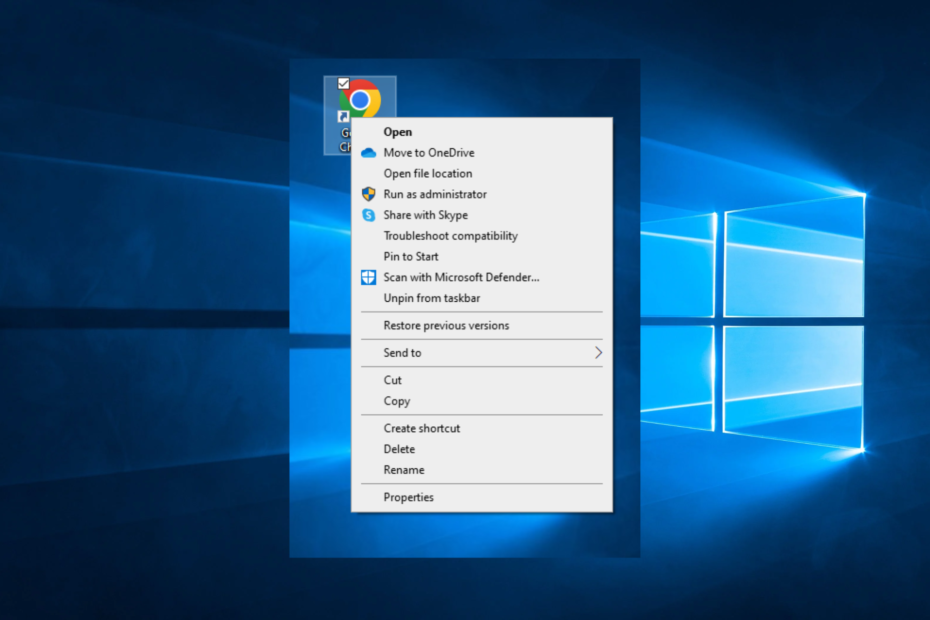Дакле, прегледате и одједном нађете упечатљив фонт на једној од веб локација које посећујете. Не знате чак ни назив фонта, а камоли да га преузмете! Па, шта бринеш, кад смо ми ту да помогнемо?
У овом чланку детаљно објашњавамо како можете лако да преузмете било који од фонтова наведених на било којој веб локацији уз врло једноставан трик. Користимо се Алати за програмере опцију, коју веб-сајтови имају као уграђену функцију, да савладате овај невероватан трик. Алатке за програмере су одличне и могу се користити у различите сврхе као што су идентификација фонтова, преглед изворног кода итд.
Читајте даље да бисте сазнали како лако можете да преузмете фонтове са веб локација помоћу прегледача Гоогле Цхроме или Мицрософт Едге.
Како преузети фонт са веб локације у Цхроме-у
Корак 1: Кликните на Претрага икона на траци задатака.

Корак 2: У Претрагабар, тип ин хром и кликните на Цхроме апликација из резултата претраге да бисте покренули Гоогле Цхроме.

Корак 3: У Цхроме прозору кликните на 3 вертикалне тачке икона на горњи десни угао странице.
У менију који се проширује кликните на Више алата опцију, а затим на Алати за програмере опција.

Корак 4: Када се алатке за програмере отворе, извршите следеће кораке:
- Кликните на Мрежа таб.
- Освежи веб страницу кликом на икону Поново учитај на врху.
- Кликните на Фонт таб.
- Под Име одељак, моћи ћете да видите све уграђене фонтове на веб страници.
- Кликните на било који фонт. На десна страна прозора, моћи ћете да видите преглед фонта.
Молимо погледајте снимак екрана испод ако имате било какве сумње.

Корак 5: Као следеће, дупли клик на фонт које желите да преузмете. Ово ће аутоматски преузети фонт. Кликните на доле стрелицу повезану са преузимањем и кликните на опцију Прикажи у фолдеру.

Корак 6: Сада можете да видите преузети фонт. Двапут кликните и видите да ли можете да инсталирате фонт директно на своју машину.
Већину времена проширење фонта можда неће бити директно инсталирано. У том случају идите на Корак 7.

Корак 7: Отворите веб прегледач и тип вофф то ттф. Изаберите веб локацију из резултата претраге и конвертовати датотеку фонта коју сте преузели у ттф формат.
Напомена: Ако фонт који сте преузели има неку другу екстензију осим вофф, тражите са тим екстензијом уместо са вофф то ттф. Услов је да претворите фонт који сте преузели у ттф формат.

Корак 8: Када се датотека фонта преузме у ттф формату, дупли клик на то да инсталирај то.

Корак 9: Када се инсталатер покрене испред вас, кликните на Инсталирај дугме да бисте инсталирали фонт на вашу машину. Уживати!

Можете следите исте кораке наведен за Мицрософт ивица претраживач такође, да преузмете фонт са веб локације.
Да, тако је једноставно преузети и инсталирати било који фонт са било које веб локације.
Надам се да вам је чланак био користан.
![7 најбољих претраживача који подржавају МетаМаск [рангирани према безбедности]](/f/254ab9ed73b5a7091687c73d63e8c90b.jpg?width=300&height=460)